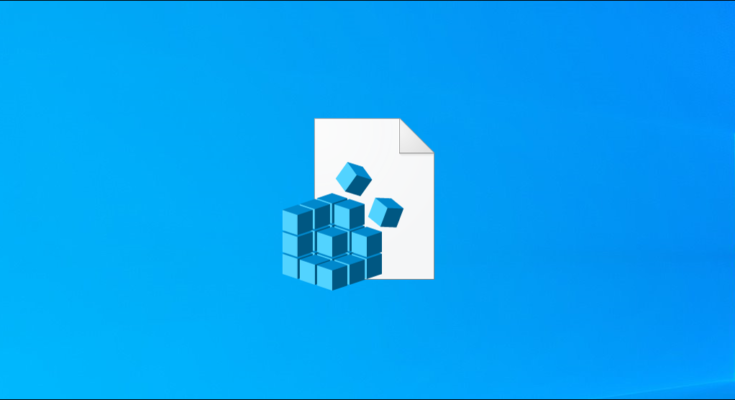No Windows, um arquivo .reg contém uma lista de alterações no Registro do Windows. Esses arquivos são uma maneira rápida de fazer alterações simples, mas também podem ser perigosos. Veja como ver o que um arquivo REG faz antes de executá-lo.
Índice
O que é um arquivo REG?
O Registro do Windows é um banco de dados onde o Windows e alguns aplicativos de terceiros armazenam configurações e outros dados.
Muitas opções do Windows 10 só podem ser alteradas no Registro do Windows. Algumas opções também podem ser alteradas na Política de Grupo – mas apenas as edições Professional, Enterprise e Education do Windows 10 têm acesso a isso.
Cobrimos muitos “hacks de registro” – alterações no Registro do Windows – aqui no How-To Geek.
Você mesmo pode alterar essas configurações usando o Editor do Registro, mas é necessário alguns cliques. Para acelerar as coisas, também oferecemos arquivos REG para download que você pode executar para fazer essas alterações.
Os arquivos REG podem ser criados de várias maneiras – você pode usar a opção “Exportar” no Editor do Registro ou escrever o arquivo REG manualmente em um editor de texto como o Bloco de Notas .

Por que os arquivos REG podem ser perigosos
Os arquivos REG contêm apenas uma lista de alterações do Registro. Ao clicar duas vezes no arquivo REG, o Windows fará as alterações especificadas no arquivo.
Se o arquivo REG vier de uma fonte confiável e não contiver erros, tudo bem. Por exemplo, você pode gravar seu próprio arquivo REG para fazer rapidamente suas alterações favoritas em qualquer novo PC com Windows.
No entanto, um arquivo REG também pode fazer coisas ruins. Ele pode bagunçar várias configurações ou excluir partes do Registro do Windows ao executá-lo.
Como visualizar o conteúdo de um arquivo REG
Antes de executar um arquivo REG, recomendamos examinar seu conteúdo. Demonstraremos como fazer isso, usando nosso hack de registro “LastActiveClick” , que faz com que um único clique em um ícone da barra de tarefas ative a última janela usada nesse programa – sem a necessidade de vários cliques.
Para visualizar o conteúdo de um arquivo REG, clique com o botão direito no Explorador de Arquivos e selecione “Editar”. Isso o abrirá no Bloco de notas.
Nota: Se você não vir a opção “Editar”, o arquivo REG pode estar dentro de um arquivo ZIP. Pode ser necessário extrair o arquivo REG do arquivo ZIP antes de continuar. Você pode simplesmente copiar e colar ou arrastar e soltar em outra pasta.

Você verá um aviso antes de abrir o arquivo, caso tenha baixado da web. Contanto que você tenha clicado em “Editar”, você pode clicar em “Executar” para continuar. É seguro – você está apenas abrindo um arquivo de texto no Bloco de notas.
Observação: se você acidentalmente clicar em “Mesclar”, ou se clicar duas vezes no arquivo, verá uma janela de Controle de conta de usuário após clicar em “Executar”. Clique em “Não” no prompt se você ainda não estiver pronto para adicionar o conteúdo do arquivo ao seu registro.

Como ler um arquivo REG
Você verá o conteúdo do arquivo REG exibido no Bloco de notas. Se for um simples hack do registro, você verá apenas algumas linhas. Esta é a aparência de nosso hack do último clique ativo:
Editor de registro do Windows versão 5.00 ; criado por Walter Glenn ; para How-To Geek ; artigo: https://www.howtogeek.com/281522/how-to-make-your-taskbar-buttons-always-switch-to-the-last-active-window/ [HKEY_CURRENT_USER \ SOFTWARE \ Microsoft \ Windows \ CurrentVersion \ Explorer \ Advanced] "LastActiveClick" = dword: 00000001
A primeira linha, “Windows Registry Editor Version 5.00”, apenas permite que você saiba que tipo de arquivo é este.
Neste arquivo, as linhas dois a quatro começam com um “;” personagem. Isso significa que são ” comentários “. Na verdade, eles não fazem nada quando executam o arquivo – eles estão aqui apenas para serem legíveis por humanos a qualquer pessoa que esteja lendo o arquivo.
A quinta e a sexta linhas são a essência deste arquivo em particular. A quinta linha diz ao Windows para fazer uma alteração no seguinte local, ou “chave”, no registro:
HKEY_CURRENT_USER \ SOFTWARE \ Microsoft \ Windows \ CurrentVersion \ Explorer \ Advanced
A sexta linha diz ao Windows para criar um valor DWORD chamado “LastActiveClick” e definir seu valor para “1”. (Se o valor já existir, o Windows definirá seu valor para “1”.)

Também temos um arquivo de registro que desfaz essas alterações. É diferente por ter este texto em vez disso:
[HKEY_CURRENT_USER \ SOFTWARE \ Microsoft \ Windows \ CurrentVersion \ Explorer \ Advanced] "LastActiveClick" = -
O sinal de menos (“-“) informa ao Windows para excluir o valor LastActiveClick.
Os arquivos REG podem continuar muitas linhas de alterações, mas todos eles estarão em um formato semelhante.
Como saber se um arquivo REG é seguro
No How-To Geek, combinamos arquivos REG para download com instruções para alterar a configuração por conta própria no registro. Se você se sentir confortável em fazer uma alteração no registro manualmente, deverá se sentir confortável em executar um arquivo REG que faça a mesma alteração.Se você não entende o que o arquivo REG faz – e especialmente se você não confia em sua fonte – então não o execute.
Dica: também não recomendamos que você apenas confie em nós! Fique à vontade para verificar nosso trabalho: Ao baixar um arquivo REG de nós , verifique seu conteúdo e certifique-se de que está confortável com ele antes de executar o arquivo. É bom adquirir o hábito de verificar novamente todos os arquivos REG antes de executá-los.
Se você confia no arquivo, basta clicar duas vezes nele ou clicar com o botão direito e selecionar “Mesclar”. O Windows perguntará se você deseja permitir que o Editor do Registro faça alterações no seu computador. Concorde e o conteúdo do arquivo de registro será mesclado com o registro do seu PC.